Willkommen bei der offiziellen DroiX-Anleitung zur Neuinstallation des ANBERNIC Retro-Gaming-Handheld-Betriebssystems.
Diese Anleitung ist in erster Linie für ANBERNIC-Handhelds bestimmt. Dieser Prozess kann jedoch im Großen und Ganzen auf jeden Retro-Gaming-Handheld angewendet werden, der mit einer SD-Karte läuft.
Egal, ob Sie die Firmware auf Ihrem RG351P neu installieren oder Ihr RG300X mit der Standard-Firmware flashen möchten - wir von DroiX haben alles für Sie.
In diesem Sinne, lassen Sie uns fortfahren…
Haftungsausschluss
Bitte beachten Sie, dass bei diesem Vorgang alle vorhandenen Spiele, Speicherdateien und anderen persönlichen Informationen, die auf dem Gerät gespeichert sind, von Ihrem Gerät gelöscht werden. Vergewissern Sie sich, dass Sie eine Sicherungskopie von allem erstellen, was Sie nicht verlieren wollen, bevor Sie fortfahren.
Zusätzlich, Wenn Sie das Original ANBERNIC RG350 neu flashen, müssen Sie das Gerät öffnen, um auf den internen microSD-Kartensteckplatz zugreifen zu können. Dies führt wahrscheinlich zum Erlöschen der Garantie, wenden Sie sich daher an den ursprünglichen Verkäufer, bevor Sie fortfahren.
Endlich, Bitte beachten Sie, dass es zwar sehr unwahrscheinlich ist, dass Ihr Gerät dadurch beschädigt wird. Die in diesem Artikel beschriebenen Verfahren werden auf eigene Gefahr durchgeführt. Wenn Sie unsicher sind, wie Sie vorgehen sollen, wenden Sie sich an die Partei, die Ihnen das Gerät ursprünglich zur Verfügung gestellt hat.
Sie benötigen
- Firmware. Siehe den nächsten Abschnitt!
- Ein Werkzeug zur Partitionsverwaltung. Wir bevorzugen MiniTool Partition Wizard, aber Sie können alles verwenden, was Ihnen zusagt.
- Ein Imaging-Tool. Unsere erste Wahl ist Win32 Disk Imager, weil es unglaublich leicht und unkompliziert ist. Sie können aber alles verwenden, was in Frage kommt, z. B. Rufus, ApplePi Baker, usw.
Schritt 1: Wählen Sie Ihr Gerät
Es kann schwierig sein, die genaue Firmware zu finden, die Sie für die Neuinstallation Ihrer ANBERNIC-Firmware benötigen. Deshalb haben wir unten eine Tabelle zusammengestellt, mit der Sie die gewünschte Firmware leicht finden können. Viele verschiedene Modelle wie der RG350 und der RG350P sowie der RG351P und der RG351M haben die gleiche Firmware.
Diese Dateien stammen von Geräten, die etwa zum Zeitpunkt der Markteinführung des Geräts direkt ab Werk ausgeliefert wurden.
Alle Modelle außer dem RG351P und dem RG351M verwenden eine separate microSD-Karte für das Betriebssystem und die Emulatoren. Dabei handelt es sich in der Regel um eine kleinere SD-Karte, während eine separate größere microSD-Karte für Spiele verwendet wird.
(Leider haben wir bei DroiX das RG280M nicht, daher können wir nicht mit absoluter Sicherheit sagen, ob es eine spezielle Firmware benötigt oder nicht. Unsere beste Vermutung wäre, dass Sie die RG280V- oder RG350M-Firmware ausprobieren sollten).
Schritt 2: Wischen Sie Ihre microSD-Karte
Jetzt, da Sie Ihre Firmware haben, müssen Sie als Erstes Ihre microSD-Karte vollständig formatieren. Dazu gehört das Entfernen aller vorhandenen Partitionen.
Es gibt mehrere Möglichkeiten, dies zu tun, und Sie können diejenige wählen, die für Sie am bequemsten ist. Wir bevorzugen MiniTool Partition Wizard wegen seiner benutzerfreundlichen Oberfläche.
In der folgenden Bildergalerie finden Sie die Schritte zum Löschen einer microSD-Karte mit MiniTool Partition Wizard.
Löschen Ihrer microSD-Karte - Bilder




Ihre microSD-Karte sollte jetzt eine einzige Partition haben , auf die Sie zugreifen können. Dabei spielt es keine Rolle, wie die Partition heißt oder in welchem Dateiformat sie vorliegt.
Schritt 3: Flashen/Belichten der microSD-Karte
Als Nächstes kommt der eigentliche "Neuinstallationsteil" dieser ANBERNIC-Reinstallationsanleitung.
Dies geschieht über das Imaging-Tool, das Sie möglicherweise bereits heruntergeladen haben. Wir werden den Win32 Disk Imager verwenden.
Sobald Sie das Programm öffnen, sehen Sie diesen Bildschirm.

Die nächsten beiden Schritte können in beliebiger Reihenfolge durchgeführt werden:
- Klicken Sie auf das blaue Ordnersymbol auf der rechten Seite des Abschnitts "Bilddatei". Wählen Sie dann die Firmware-.img-Datei aus, die Sie zuvor heruntergeladen haben.
- Stellen Sie sicher, dass der Buchstabe "Gerät" mit Ihrer microSD-Karte übereinstimmt.
Wenn Sie diese beiden Schritte durchgeführt haben, klicken Sie auf die Schaltfläche "Schreiben".
Schritt 4 (optional): Erweitern Sie die Spielepartition
Wenn Sie die Firmware für das RG351P und das RG351M installieren, müssen Sie die Spielepartition erweitern, um den verbleibenden Speicherplatz auf Ihrer Karte zu füllen.
Wir bevorzugen auch hier die Verwendung von MiniTool Partition Wizard wie in Schritt 2, da die Benutzeroberfläche sehr benutzerfreundlich ist. Sie können jedoch jede Art von Partitionsverwaltungssoftware verwenden, die Sie letztendlich bevorzugen.
In der folgenden Bildergalerie finden Sie die einzelnen Schritte.
Erweitern Sie die Spiele-Partition - Bilder
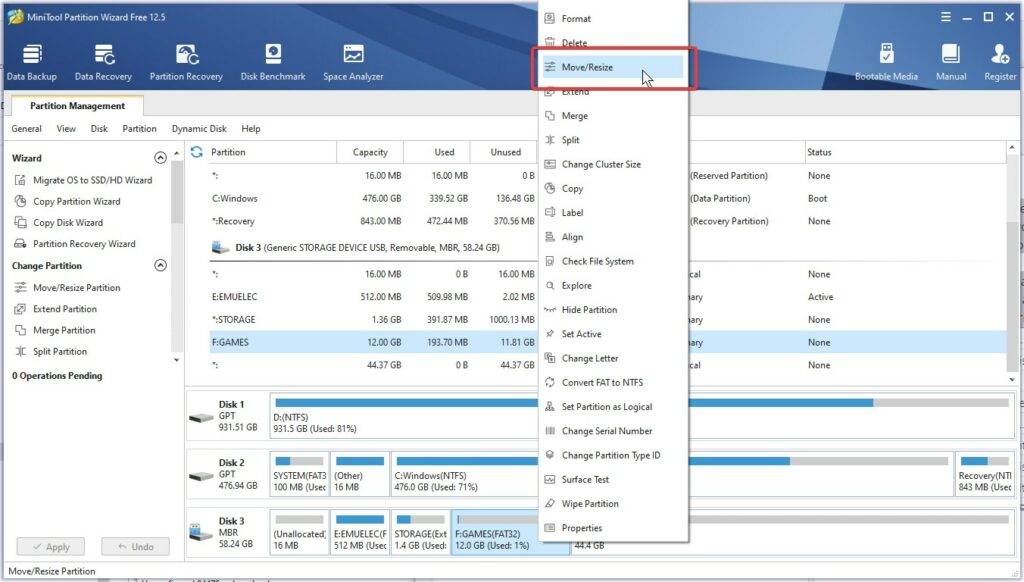
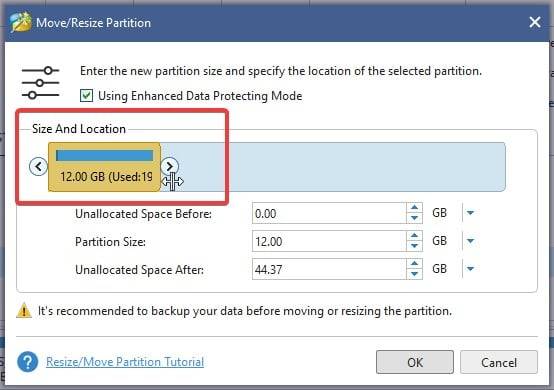
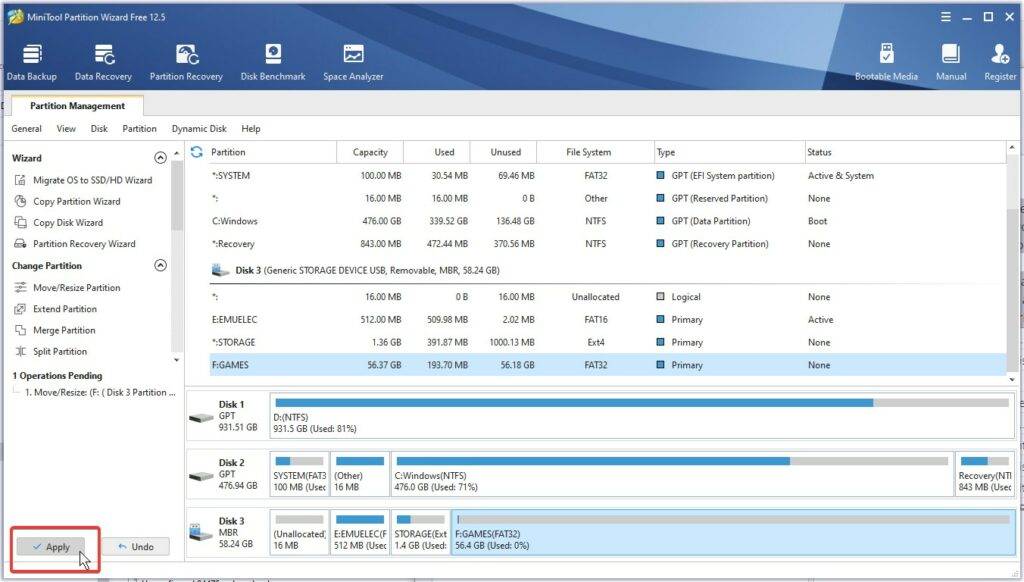
Damit sollte Ihr Retro-Gaming-Handheld nun wieder voll funktionsfähig sein. Sie müssen jedoch alle Spiele, die Sie zuvor hatten, erneut hinzufügen. Ich hoffe, Sie haben eine Sicherungskopie davon gemacht!
Danke, dass Sie bis hierher gelesen haben. Wenn Ihnen diese Anleitung zur Neuinstallation von ANBERNIC gefallen hat, können Sie sie gerne mit anderen teilen, einen Kommentar hinterlassen, etc.
Wenn Sie daran interessiert sind, einen ANBERNIC Handheld aus der obigen Liste zu kaufen, klicken Sie auf das Bild in der Firmware-Tabelle! Sie werden dann auf die Store-Seite des jeweiligen Handhelds weitergeleitet.
Wenn Sie mehr über ANBERNIC-Handhelds erfahren möchten, lesen Sie bitte unseren Leitfaden über die Unterschiede zwischen dem RG350, RG351, P/V/M, RG300X usw.
Wenn Sie weitere Fragen oder Wünsche haben, wenden Sie sich bitte an [email protected], und ein Mitglied unseres Teams wird sich so schnell wie möglich mit Ihnen in Verbindung setzen.
Bis zum nächsten Mal!











